10 iCloud-tips en -trucs om van u een iCloud-master te maken
Hoewel iCloud al jaren bestaat, weet niet iedereen hoe hij het het beste kan gebruiken. Als u uw apparaat met iCloud hebt gesynchroniseerd, hoeft u zich geen zorgen te maken dat u uw gegevens onverwachts kwijtraakt. Daarnaast zijn er tal van iCloud-tips en -trucs waarvan Apple-gebruikers niet op de hoogte zijn. Niet alleen om uw back-up te maken, het kan ook worden gebruikt om verschillende andere taken uit te voeren. In dit bericht maken we je bekend met enkele essentiële iCloud Drive-tips en -trucs die iedereen zou moeten kennen.
Als je een iOS-apparaat hebt, is de kans groot dat je iCloud al moet gebruiken om je gegevens veilig te houden. Maak kennis met deze zorgvuldig uitgekozen iCloud-tips om ervoor te zorgen dat u iCloud als een professional gebruikt.
1. Maak een iCloud Drive op je systeem
Dit is een van de gemakkelijkste manieren om toegang te krijgen tot iCloud op uw systeem. In plaats van toegang te krijgen tot iCloud vanaf de speciale website, kunt u er altijd voor kiezen om de schijf op uw systeem te maken. Download eenvoudig iCloud van de officiële website en maak de speciale schijf aan voor gemakkelijke toegang. Daarna kunt u uw bestanden gewoon naar de cloud slepen en neerzetten.
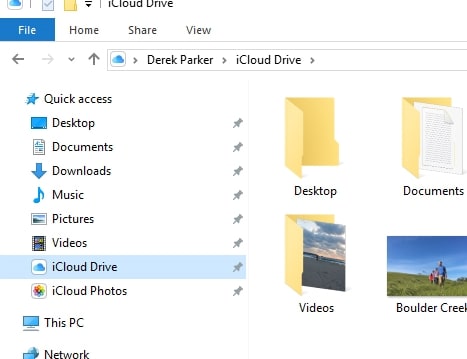
2. Maak een back-up op iCloud
Als u een iOS-apparaat zoals iPhone of iPad gebruikt, kunt u eenvoudig een back-up maken van uw bestanden op iCloud. Ga hiervoor naar Instellingen > iCloud > Back-up van uw apparaat en schakel de optie ‘iCloud-back-up’ in. Als u onmiddellijk een back-up wilt maken, tikt u op de knop ‘Nu back-up maken’.
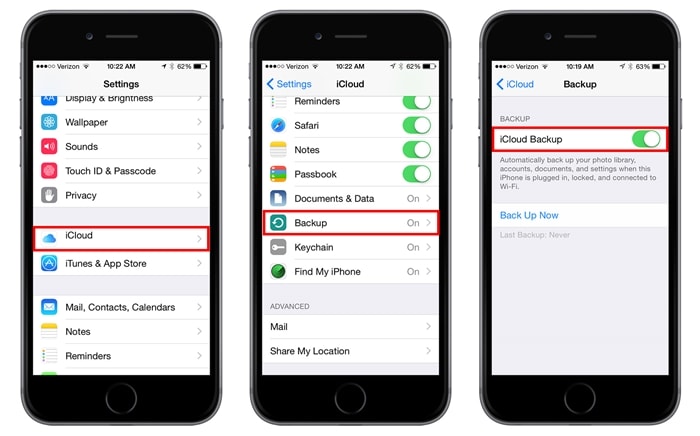
3. Maak een selectieve back-up
Als u geen premium iCloud-account hebt, kunt u een tekort aan opslagruimte ervaren. Een van de beste tips en trucs voor iCloud Drive is dat u het type gegevens kunt selecteren dat u naar de schijf wilt uploaden. Ga gewoon naar Instellingen > iCloud van uw apparaat en schakel de optie van uw keuze in of uit. U kunt verschillende gegevensbestanden zoals foto’s, muziek, contacten, notities en meer synchroniseren met iCloud.
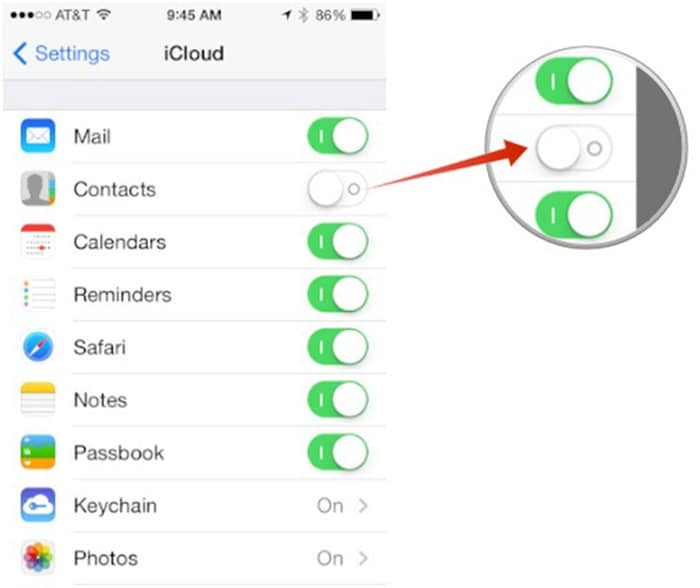
4. Bewaar uw wachtwoorden in iCloud-sleutelhanger
Apple biedt een speciale functie van iCloud-sleutelhanger om uw wachtwoorden te beschermen. Zijn er twee of meer iOS-apparaten met elkaar verbonden, dan kan het wachtwoord dat je op het ene apparaat gebruikt met behulp van Keychain ook op het andere apparaat worden gebruikt. Om dit te doen, moet je naar Instellingen> iCloud> Sleutelhanger gaan en de functie inschakelen. Later moet u andere apparaten autoriseren door uw inloggegevens op te geven. Door deze iCloud-tips te volgen, zou u uw wachtwoorden zeker bij de hand kunnen houden.
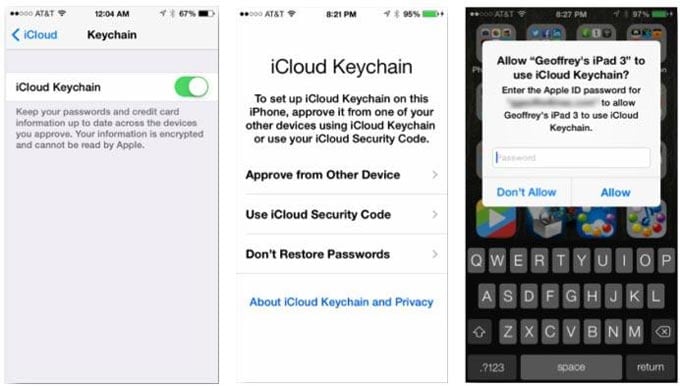
5. iCloud-gegevens veilig houden
U kunt de functie Sleutelhanger gebruiken om ook iCloud-beveiligingscode te maken (en te delen). Ga na het starten van de Systeemvoorkeuren naar het gedeelte Sleutelhanger. Vanaf hier kunt u een 4-cijferige beveiligingscode opgeven om toegang te krijgen tot iCloud. In de geavanceerde instelling kunt u ervoor kiezen om deze code met andere apparaten te delen om ook een complexe beveiligingslaag op te tellen.
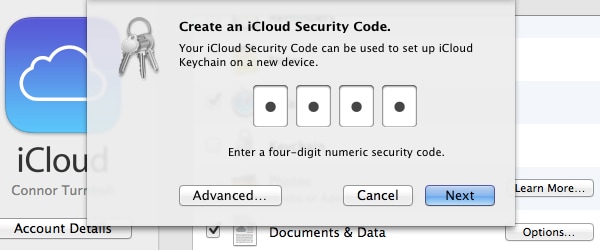
6. iCloud-gezinsdeling
Zoals de naam al doet vermoeden, kunt u met de iCloud Family Sharing-functie eenvoudig de opslag in de cloud delen met uw gezin. Met behulp van deze iCloud-tips en -trucs kunt u ook de aankoop regelen en beperkingen toepassen op andere gezinsleden. Ga naar iCloud-instellingen en schakel de optie Family Sharing in. Daarna kunt u een gezinslid toevoegen, uw locatie met hen delen, aankopen delen en tal van andere dingen doen.
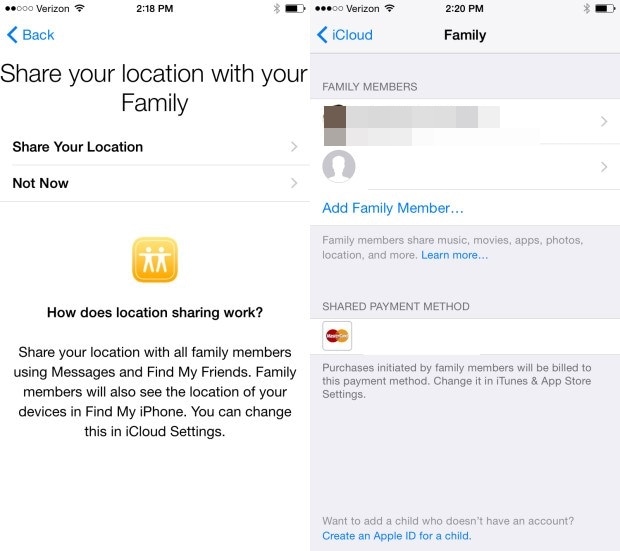
7. Locaties delen
Dit is ongetwijfeld een van de beste iCloud-tips en -trucs waarvan niet veel gebruikers op de hoogte zijn. U kunt uw locatie eenvoudig met uw gezin delen nadat u de optie Delen met gezin op iCloud hebt ingeschakeld. Later kunt u naar de geavanceerde instelling gaan en op de optie ‘Mijn locatie delen’ tikken. Stel deze functie eenvoudig in en deel uw locatie onderweg met uw gezin.
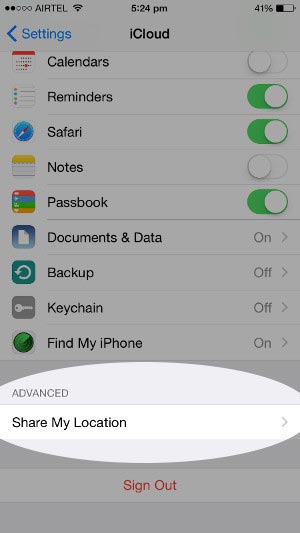
8. Schakel iCloud-fotobibliotheek in
Als u probleemloos toegang wilt tot uw foto’s op meerdere apparaten, schakel dan de hulp in van iCloud-fotobibliotheek. Een van de gemakkelijkste iCloud Drive-tips en -trucs, het kan worden ingeschakeld door naar Instellingen> Foto’s en camera van je telefoon te gaan. Schakel vanaf hier de functie ‘iCloud-fotobibliotheek’ in. Vink de optie ‘Optimaliseer iPhone-opslag’ aan om de opslagruimte van uw apparaat op te slaan. U hebt toegang tot de fotobibliotheek vanaf uw apparaat of vanaf de iCloud-website.
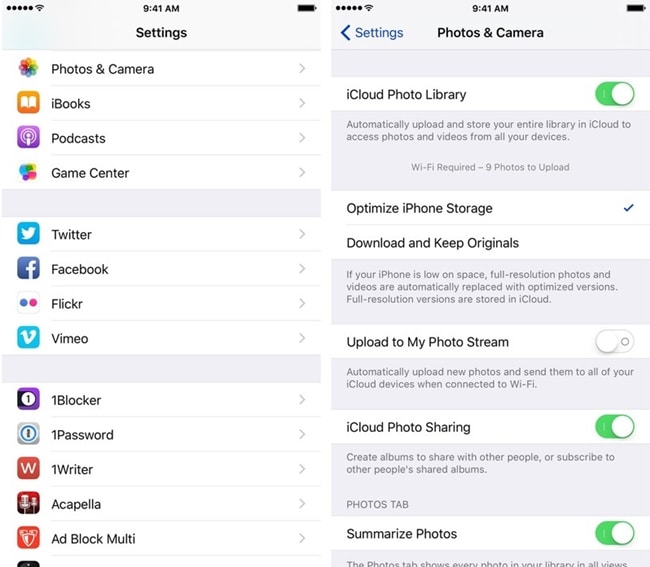
9. Automatisch downloaden van aankopen
Als u uw gekochte items niet handmatig van het ene apparaat naar het andere wilt verplaatsen, kunt u gewoon de hulp van iCloud inroepen. Ga naar het tabblad Winkelvoorkeuren en stel uw voorkeursoptie in voor Automatische downloads. Vanaf hier kunt u ervoor kiezen om gekochte items zoals muziek, apps en boeken ook automatisch op iCloud te downloaden. Met behulp van deze iCloud-tips zou u uw gekochte items zeker veilig kunnen houden.
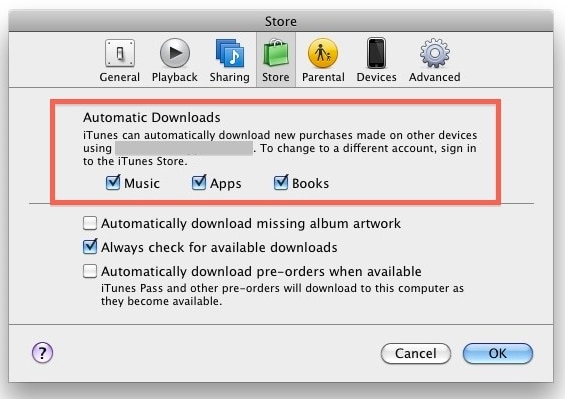
10. Back-up terugzetten vanaf iCloud
Zoals u weet, kan iCloud worden gebruikt om een back-up van uw gegevens te maken en deze daarna ook te herstellen. Terwijl u dit doet, moet u mogelijk uw apparaat opnieuw instellen. Als u iCloud-gesynchroniseerde bestanden wilt herstellen zonder uw apparaat opnieuw in te stellen, neem dan gewoon de hulp van een hulpprogramma van derden, zoals DrFoneTool iPhone Data Recovery. Het kan u helpen om selectief bestanden te herstellen van met iCloud gesynchroniseerde bestanden. U kunt leren hoe u bestanden kunt herstellen van met iCloud gesynchroniseerde bestanden zonder uw apparaat goed te resetten hier.

DrFoneTool – iPhone-gegevensherstel
‘s Werelds eerste iPhone- en iPad-software voor gegevensherstel
- Geef drie manieren om iPhone-gegevens te herstellen.
- Scan iOS-apparaten om foto’s, video, contacten, berichten, notities, enz. te herstellen.
- Extraheer en bekijk alle inhoud in gesynchroniseerde iCloud-bestanden en iTunes-back-upbestanden.
- Herstel selectief wat u wilt van het met iCloud gesynchroniseerde bestand en iTunes-back-up naar uw apparaat of computer.
- Compatibel met de nieuwste iPhone-modellen.
We hopen dat u, na gebruik te hebben gemaakt van deze iCloud-tips en -trucs, iCloud Drive probleemloos kunt beheren. Van het delen van uw ruimte met uw gezin tot het maken van een tijdige back-up van uw gegevens, iCloud kan op verschillende manieren worden gebruikt. Als u nu enkele van deze geweldige iCloud Drive-tips en -trucs kent, kunt u er zeker het beste van maken. Voel je vrij om je iCloud-tips ook met de rest van ons te delen in de onderstaande opmerkingen.
Laatste artikels

